怎么在电脑中解决无法安全拔出U盘的问题
有的小伙伴将U盘插入了电脑中,想要拔出U盘时,看到了“该设备正在使用中”的提示信息,但是发现已经关闭使用的文件了,那么该如何解决这一问题呢?小编就来为大家介绍一下吧。
具体如下:
1. 第一种解决方法,第一步,右击桌面左下角的开始图标,接着点击弹出窗口中的设备管理器选项。
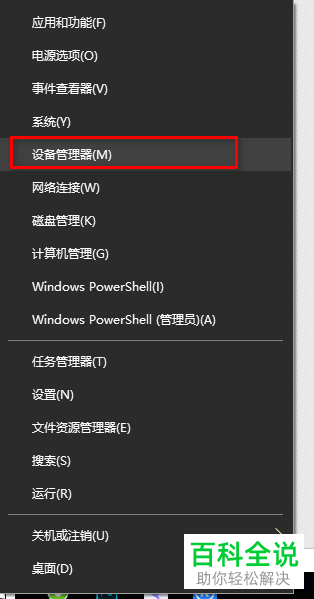
2. 第二步,来到下图所示的设备管理器页面后,点击红框中的通用串行总线控制器选项。
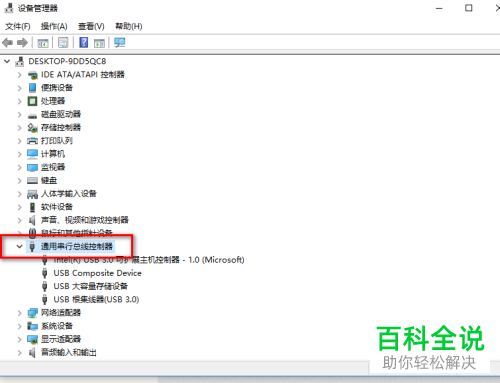
3. 第三步,在下图所示的通用串行总线控制器菜单中,右击箭头所指的USBcomposete Device选项,接着点击弹出窗口中的禁用设备选项,然后拔出U盘,需要再次启用该设备。
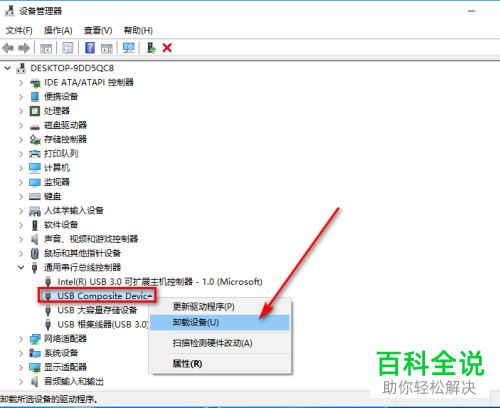
4. 第二种解决方法:第一步,双击或者右击打开360安全卫士软件,接着点击右上角的“三”图标,然后点击弹出窗口中的设置选项。
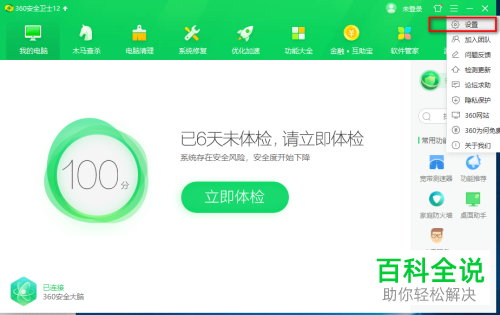
5. 第二步,来到下图所示的设置页面后,点击页面左侧的安全防护中心选项,接着点击弹出窗口中的U盘安全防护选项。
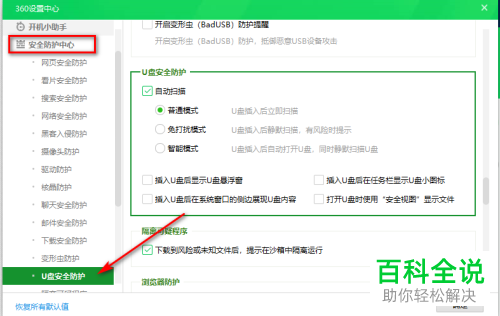
6.第三步,在下图所示的页面中,勾选“插入U盘显示U盘悬浮窗“”插入U盘后再任务栏显示U盘小图标“等内容左边的复选框,接着点击右下角的确定选项。
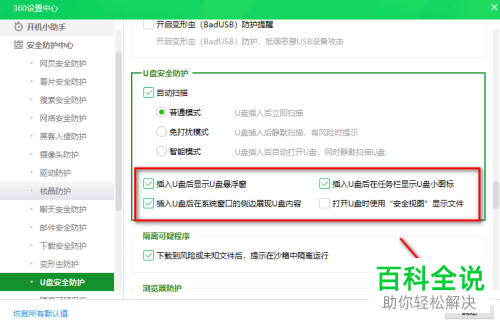
7. 第四步,右击桌面右下角的移动设备,接着点击弹出窗口中的弹出U盘选项。
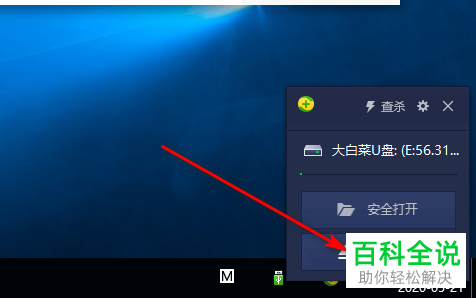
8. 第三种解决方法,第一步,按键盘上的CTRL ALT DEL组合键,接着点击红框中的注销选项。
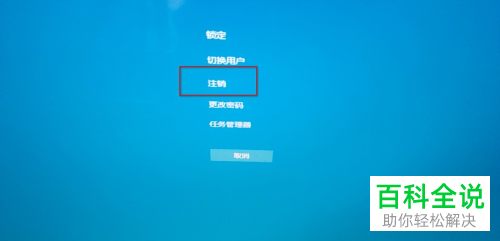
9. 第二步,在重新启动时,并没有看到系统logo时,就可以拔出U盘了。

以上就是怎么在电脑中解决无法安全拔出U盘的问题的方法。
赞 (0)

